5、新建一个图层,按Ctrl + 回车把路径转为选区,羽化12个像素后填充紫色:#F88AEB,取消选区后添加图层蒙版,用透明度较低的黑色画笔把边缘过渡涂抹自然。

<图5>
6、新建一个图层,同样用钢笔勾出边缘的暗部区域轮廓。
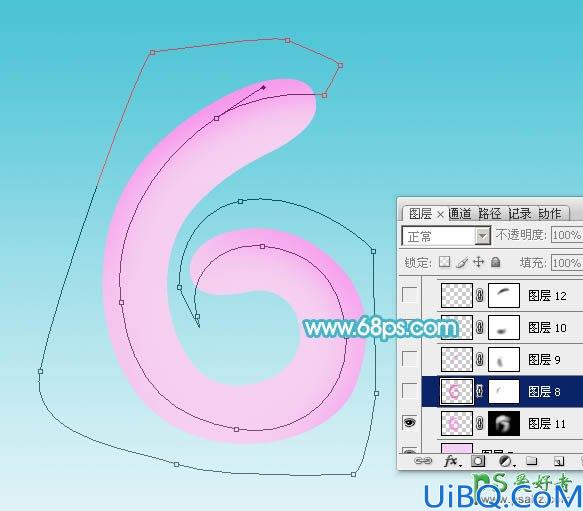
<图6>
7、按Ctrl + 回车把路径转为选区,羽化8个像素后填充暗紫色:#EE6EC3,取消选区后添加图层蒙版,用黑色画笔把过渡部分涂抹自然。

<图7>
5、新建一个图层,按Ctrl + 回车把路径转为选区,羽化12个像素后填充紫色:#F88AEB,取消选区后添加图层蒙版,用透明度较低的黑色画笔把边缘过渡涂抹自然。

<图5>
6、新建一个图层,同样用钢笔勾出边缘的暗部区域轮廓。
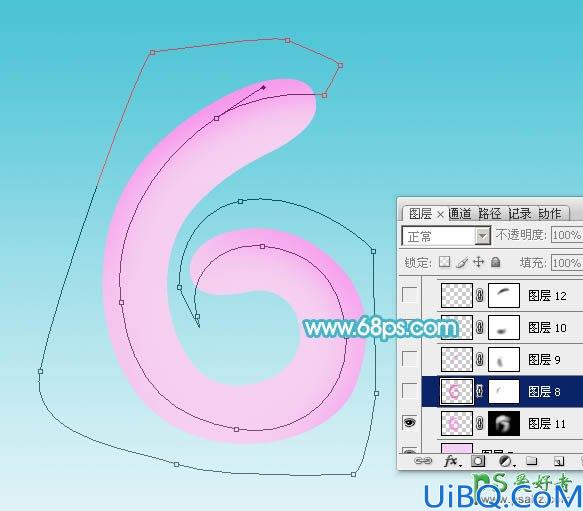
<图6>
7、按Ctrl + 回车把路径转为选区,羽化8个像素后填充暗紫色:#EE6EC3,取消选区后添加图层蒙版,用黑色画笔把过渡部分涂抹自然。

<图7>
精彩评论